为什么鼠标会滞留/冻结?Win10系统鼠标滞留/冻结咋办?
人们经常抱怨他们的Logitech或Corsair鼠标突然停顿或口吃。但即使他们已经尝试多次检查鼠标的连接并更换了新的鼠标垫,似乎无线鼠标,USB或光学鼠标仍然在Win10系统上冻结。
为了帮助您解决鼠标无响应或某些鼠标功能失败的问题,我们为您提供了几种主要方法。您可以尝试使用这些解决方案来缓解您的Razer,ASUS,Corsair鼠标问题。
为什么你的鼠标会滞留或冻结?
很明显,导致Logitech或Razer无线鼠标在游戏中滞后的原因有很多,例如,Win10系统中的鼠标驱动程序已过时或丢失或损坏。
如果在屏幕上移动时鼠标指针冻结或鼠标光标消失,建议您尝试启用滚动非活动窗口,以各种方式更新鼠标驱动程序或更新显卡驱动程序并检查您的Logitech或Razer无线鼠标。
解决方案1:启用滚动非活动窗口
有些人不小心禁用了Scroll非活动窗口,这可能是鼠标滞后或口吃的原因。因此,首先,您应该启用滚动非活动窗口。
1:转到设置 > 设备 > 鼠标和触摸板。
2:当我将鼠标悬停在鼠标和触摸板选项上时,找到滚动非活动Windows。
3:选择打开它以启用它。
在此窗口中,您还可以更改其他鼠标设置,以查看它是否可以解决Win10系统中的鼠标卡顿或冻结问题。例如,您可以选择每次滚动多少行。也许您的Logitech或戴尔无线鼠标加速问题可以在Win10系统中解决。
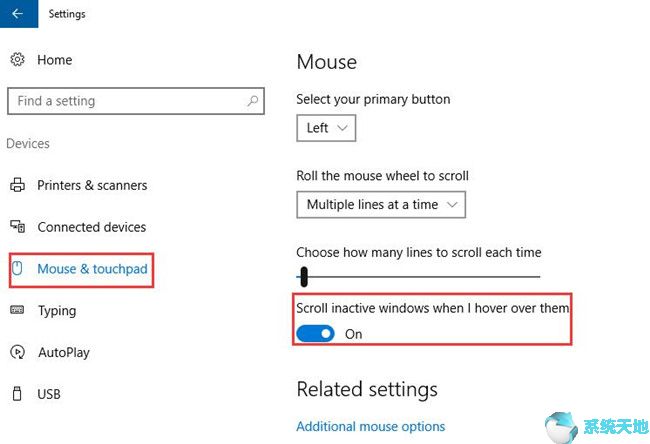
如果您发现鼠标仍然冻结或无法正常运行,您可以尝试多次禁用和启用它,它可能以这种方式正常工作。
解决方案2:更新鼠标驱动程序
如果您检查到鼠标在另一台状况良好的计算机上运行良好,可能是因为您的Logitech或ASUS USB鼠标驱动程序已过时。所以现在是时候尝试更新Logitech了。
您可以在设备管理器中更新鼠标驱动程序。
1:进入设备管理器。
2:在鼠标和其他指针设备下,找到合适的鼠标驱动程序。
3:右键单击鼠标设备驱动程序,然后选择“ 卸载”。
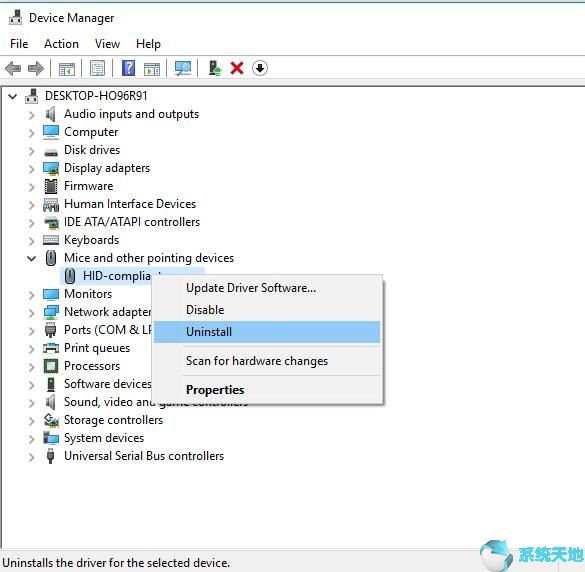
4:重新启动计算机。
Win10系统将在您下次登录时自动为您安装最新的鼠标驱动程序。
您也可以从官方网站手动更新最新的Logitech,Corsair,Dell,ASUS,Acer鼠标驱动程序。
但由于对计算机知之甚少或没有时间或精力自行下载最新的鼠标驱动程序,您可以尝试使用Driver Doctor自动更新鼠标驱动程序。
Driver Doctor将帮助您在几秒钟内完成三次点击的更新过程,并且安全且专业。
您可以 。
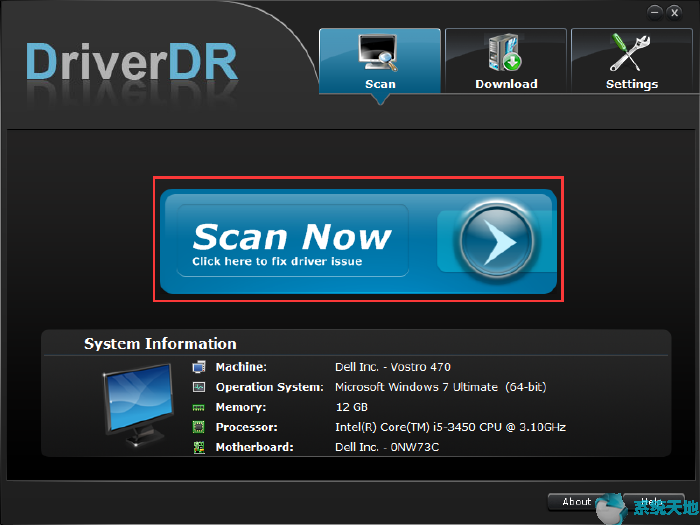
然后,在您的ASUS,Dell,HP,Acer上安装并运行它后,如果您遵循指南,则可以轻松下载鼠标驱动程序。
在这种情况下,在您更新了适用于Win10系统的Corsair鼠标驱动程序之后,这意味着您已解决了驱动程序兼容性问题。
解决方案3:检查鼠标设置
但有时候,在屏幕上移动时无法检测到鼠标或冻结的问题不是驱动程序问题,可能是由于鼠标设置错误。因此,检查是否已将鼠标设置为正确模式至关重要。
1:导航到设置 > 设备 > 鼠标和触摸板 > 其他鼠标选项。
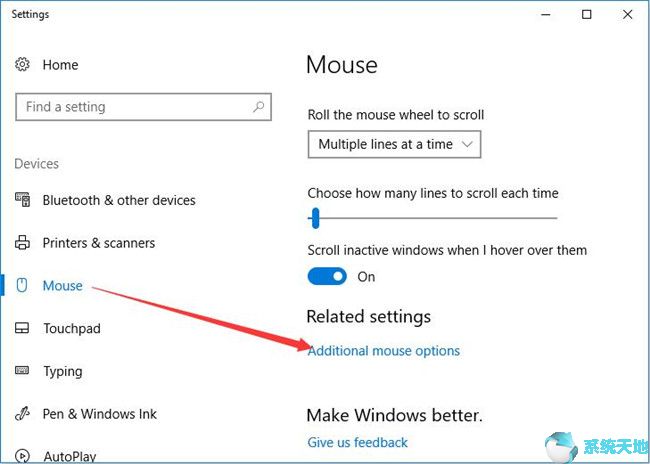
2:找出指针选项并确保取消选中增强指针精度。
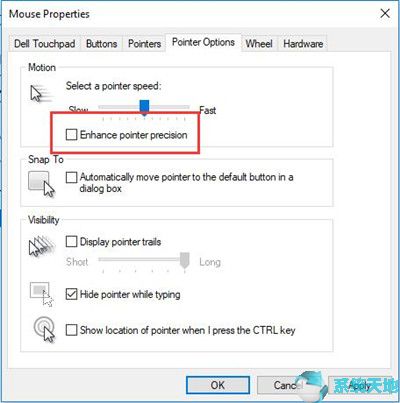
然后分别单击“ 应用”和“ 确定”。
全套,您可以享受流畅的无线,USB,光电鼠标。
解决方案4:关闭Cortana
可以设置提醒,识别自然语音而无需键盘输入,并使用来自Bing搜索引擎的信息回答问题,这可能使其违背鼠标的某些功能。
据说Cortana是您的鼠标偶尔冻结或暂停或跳过的原因之一,因此您可以尝试将其关闭以查看您的Logitech和Razer USB或机器鼠标是否可以照常运行。
解决方案5:禁用音频驱动程序
有时,音频驱动程序可能会导致鼠标延迟或鼠标指针在Win10系统中冻结。因此,如果您不需要它们,最好禁用它们。
1:转到“设备管理器”。
2:在声音,视频和游戏控制器下,右键单击Realtek High Definition Audio驱动程序并选择禁用它。
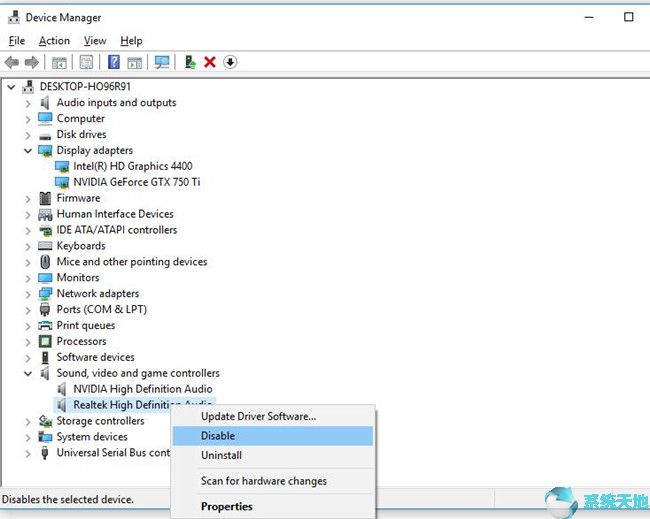
如果鼠标卡顿或冻结或鼠标光标消失问题仍然存在,您可以尝试卸载Realtek高清音频驱动程序,这可能有助于解决问题。
解决方案6:结束Realtek HD Audio Manager
有时名为FMAPP.exe的Realtek程序可能会干扰Win10系统,因此也许您可以将其排除在开始解决Logitech无线鼠标在Win10系统中滞后的错误之外。此外,它不会对您产生任何影响,您可以毫不犹豫地尝试这种方法。
1:右键单击“ 开始”,然后选择“ 任务管理器”。
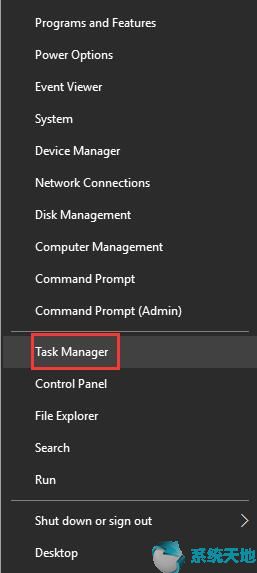
2:找到Realtek HD Audio Manager并右键单击它以结束任务。
之后,您可以尝试再次连接Logitech或ASUS无线鼠标,它可以正常工作。
相关知识:
上面的这些解决方案是专注于解决鼠标滞后或冻结或鼠标无法在Windows 7/8/10上工作的主要方式,特别是Win10系统鼠标在游戏中的滞后程度对您来说更为熟悉,因此您迫切需要采取一些方法尽快解决它。









